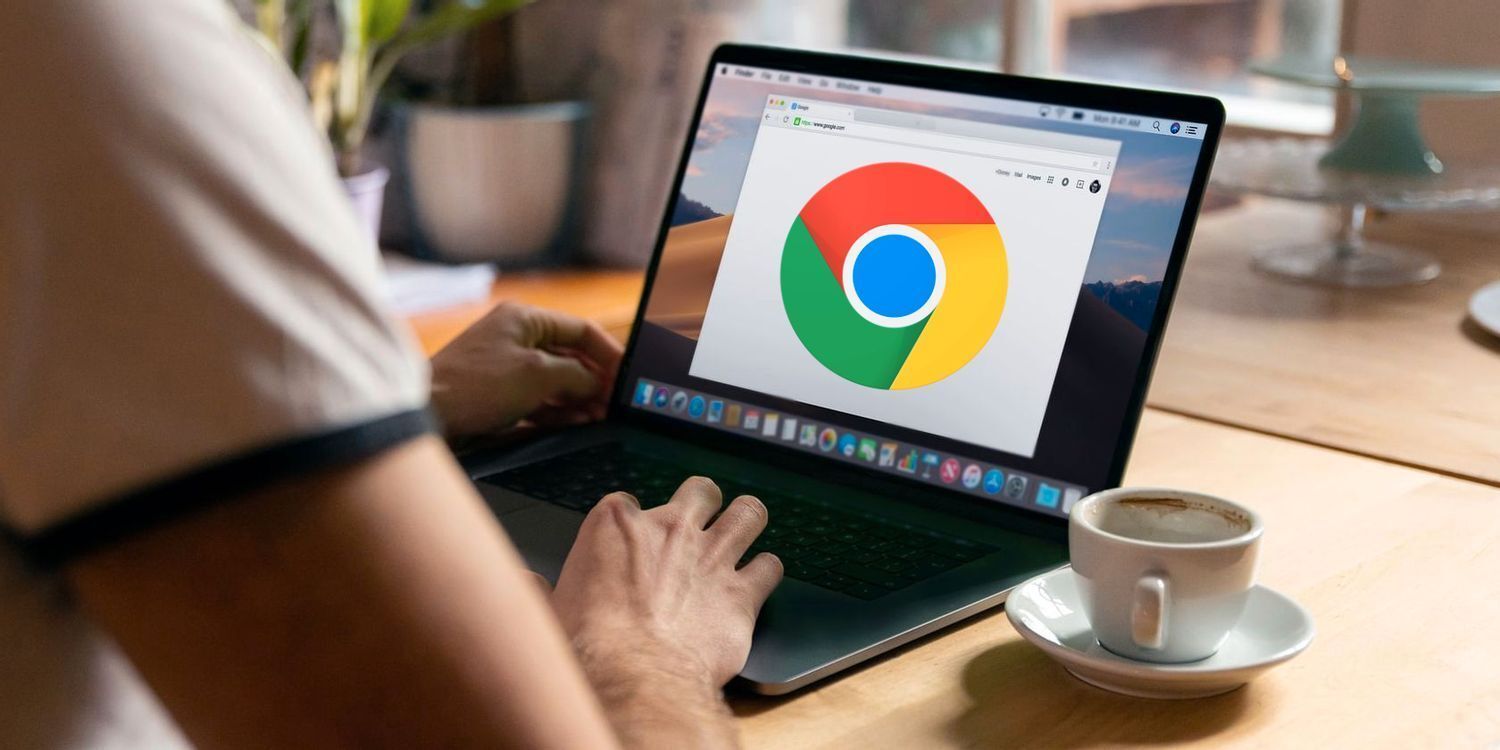谷歌浏览器下载及浏览器插件管理
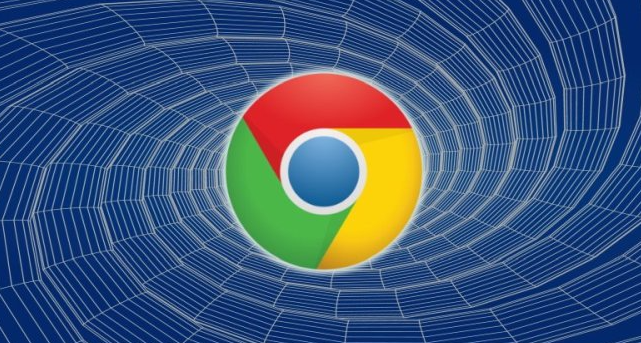
1. 谷歌浏览器下载:打开浏览器,在地址栏输入https://www.google.com/chrome,进入谷歌浏览器官方网站。在页面上找到“下载Chrome”按钮并点击,根据你的操作系统(如Windows、Mac、Linux等)自动选择对应的版本进行下载。如果遇到地区限制无法直接下载,可以尝试使用VPN或寻找其他可靠的下载渠道,但要注意安全风险。下载完成后,找到下载的安装文件,双击运行它。按照安装向导的提示,依次点击“下一步”“接受”等按钮,完成谷歌浏览器的安装过程。安装完成后,桌面上会出现谷歌浏览器的快捷方式,双击即可打开浏览器。
2. 浏览器插件管理
- 安装插件:打开谷歌浏览器,点击右上角的菜单图标(三个竖点),选择“更多工具”,然后点击“扩展程序”。或者在地址栏输入chrome://extensions,按回车键快速进入扩展程序页面。在扩展程序页面中,你可以直接在Chrome网上应用店中搜索想要的插件,也可以访问其他可信赖的插件下载网站。找到想要安装的插件后,点击“添加至Chrome”按钮,或者对于crx文件,将文件下载到本地后,再拖放到扩展程序页面中进行安装。安装过程中,浏览器可能会提示你确认安装权限,仔细阅读权限说明后,点击“添加扩展程序”按钮完成安装。
- 启用或禁用插件:在扩展程序页面中,找到已安装的插件,通过点击插件下方的开关按钮来启用或禁用该插件。禁用插件后,插件将不再起作用,但不会从电脑中删除。
- 卸载插件:在扩展程序页面中,找到要卸载的插件,点击插件右下角的“删除”按钮(通常是一个垃圾桶图标),然后在弹出的确认对话框中点击“确定”,即可将该插件从浏览器中卸载。
综上所述,通过以上步骤和方法,您可以顺利完成Google Chrome浏览器的下载与安装,并掌握浏览器插件的管理技巧,从而更灵活地定制和优化您的浏览体验。
猜你喜欢